أفضل النصائح والحيل لبرنامج Notepad ++ التي يجب عليك استخدامها
هناك الكثير من برامج تحرير النصوص المتاحة للمبرمجين ، ولكن غالبًا ما يختار معظم الأشخاص Notepad++ كبديل لبرنامج Notepad(alternative to Notepad) لأنه مجاني وسهل الاستخدام وغني بالميزات. إذا لم تكن معتادًا على استخدام Notepad++ لأجهزة الكمبيوتر التي تعمل بنظام Windows(Windows PC) ، فيجب أن تعلم أنه من الممكن كتابة لغات مختلفة بما في ذلك .html و .css و .php و .asp و .bash و .js والمزيد. إليك بعض Notepad++ tips and tricks التي قد تستخدمها للبدء.
نصائح وحيل Notepad ++
1] أداء(Perform) أشياء معينة تلقائيًا
ربما تكون هذه هي الميزة الأكثر توفيرًا للوقت التي يتمتع بها برنامج Notepad++ ، حيث إنها تتيح لك تكرار مهمة أكثر من مرة دون تكرارها بالفعل. يمكنك تسجيل ماكرو(Macro) والقيام بعمل ما تلقائيا. لنفترض أنك تريد استبدال نص معين في ملفات مختلفة وحفظه بتنسيق معين. تحتاج فقط إلى تسجيل العملية برمتها وتشغيلها لاحقًا متى أردت القيام بهذه المهمة. من الممكن حفظ العديد من وحدات الماكرو كما تريد. لتسجيل ماكرو(Macro) ، ما عليك سوى التوجه إلى قسم الماكرو(Macro ) في قائمة التنقل في برنامج Notepad++ .
2] قم بتشغيل(Launch) الكود في متصفح معين
لنفترض أنك كتبت بضعة أسطر من التعليمات البرمجية بتنسيق HTML(HTML) و CSS . الآن ، تريد التحقق من مظهر تلك الصفحة دون تطبيقه على موقع ويب مباشر. لديك خياران. أولاً(First) ، يمكنك حفظ هذا الرمز بالامتداد المعني (هنا .html) ، وفتح الملف في أي متصفح ويب. أو يمكنك فقط تشغيل الكود في متصفح معين دون القيام بأي من هذا. ما عليك سوى(Just) كتابة الرمز الخاص بك ، وحدد Run > Launch in Firefox/IE/Chrome/Safari . الآن ، سيتم فتح الصفحة مباشرة في متصفح الويب الذي تريده.
3] تغيير التفضيل
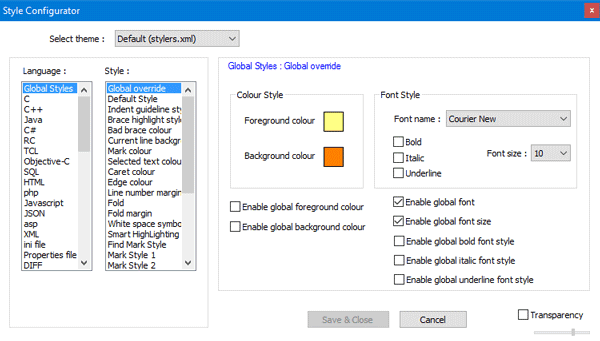
إذا كنت تعتقد أن الواجهة الافتراضية لـ Notepad++ مملة ، وتحتاج إلى بعض التخصيص ، فيمكنك بالتأكيد القيام بذلك دون استخدام أي برنامج أو مكون إضافي تابع لجهة خارجية. من الممكن تغيير السمة ، ومجموعة الخطوط ، وحجم الخط ، ونمط الخط ، ووزن الخط ، ولون الخط ، ولون الخلفية ، والمزيد. إذا قمت بتثبيت خط من مصادر خارجية ، فلا يزال بإمكانك استخدامه كخط افتراضي في Notepad++ . لتغيير التفضيلات ، ما عليك سوى النقر فوق Settings > Style Configurator . سترى شاشة يمكنك من خلالها اختيار كل ما هو مذكور سابقاً. حدد تفضيلاتك وضع علامة اختيار في مربع الاختيار في نفس الصفحة. خلاف ذلك ، لن يتم التغيير.
4] إنشاء(Create) وتعيين سمة Notepad++
إذا كنت لا تحب السمات الافتراضية لـ Notepad++ ، فيمكنك إنشاء واحدة وفقًا لرغبتك وتعيينها كموضوع افتراضي. الشرط الأساسي هو أنه يجب عليك حفظ ملف السمة بامتداد .xml ، ووضعه داخل المجلد التالي:
C:\Users\user_name\AppData\Roaming\Notepad++\themes
لا تنس استبدال اسم(user_name) المستخدم باسم المستخدم الفعلي. بعد القيام بذلك ، انتقل إلى Settings > Style Configurator . سترى السمة داخل القائمة المنسدلة Select Theme .
5] افتح(Open) الملفات المفتوحة مؤخرًا بسرعة وقم بتغيير الرقم
لنفترض(Suppose) أن لديك مجلدًا مليئًا بأكوادك ، وتحتاج إلى فتح ملف معين. سوف يستغرق الأمر بالتأكيد بعض الوقت إذا كان عليك التنقل في مسار طويل. في مثل هذه الأوقات ، يمكنك ببساطة النقر فوق ملف(File ) والتحقق من الملفات المفتوحة مؤخرًا. يمكنك الحصول على ما يصل إلى 15 ملفًا في القائمة بالمسار الفعلي. إذا كنت تعتقد أن هذه الميزة مفيدة ، وتريد زيادة عدد الملفات "التي تم فتحها مؤخرًا" ، فإليك حيلة لزيادة العدد أو تقليله. افتح Settings > Preferences . ضمن محفوظات الملفات الحديثة(Recent Files History) ، ستحصل على خيار تغيير الرقم.
6] فتح الملف في عرض الشجرة

إذا كنت تقوم بتطوير سمة ، فمن الواضح أن هناك أكثر من ملف واحد. من الصعب جدًا فتح وإغلاق ملفات مختلفة في مجلد معين. لحل هذه المشكلة ، يحتوي برنامج Notepad++ على ميزة رائعة تسمى Folder as Workspace ، والتي تساعد المستخدمين على عرض جميع الملفات والمجلدات في عرض الشجرة. يمكنك رؤية شريط جانبي على الجانب الأيسر يتيح لك فتح مجلد وملف معين. لفتح مجلد ، انقر فوق File > Open Folder as Workspace, واختر المجلد الذي تريد إظهاره في عرض الشجرة.
7] افتح(Open) جميع الملفات في مجلد مرة واحدة
إذا كنت تريد فتح جميع الملفات الموجودة في مجلد مرة واحدة في Notepad++ ، فيمكنك القيام بأمرين. يمكنك ببساطة فتح مجلد وتحديد جميع الملفات والضغط على Enter . أو يمكنك النقر فوق File > Open Containing Folder > Explorer, وحدد الملفات واضغط على Enter . كلا الإجراءين سيؤديان نفس المهمة.
8] البحث عن(Find) كلمة أو نص في ملفات متعددة
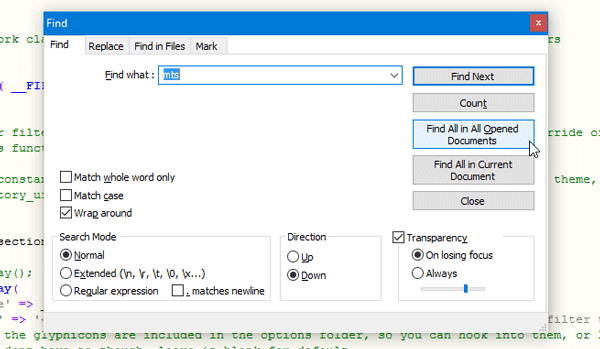
لنفترض(Suppose) أنك أخطأت في كتابة كلمة معينة. على سبيل المثال ، لقد كتبت ABC بدلاً من XYZ . للعثور على جميع الكلمات المكتوبة بشكل خاطئ ، لا يتعين عليك فتح ملف واحد في كل مرة والتحقق منها. بدلاً من ذلك ، يمكنك فقط فتح جميع الملفات مرة واحدة باستخدام الدليل المذكور أعلاه. ثم اضغط على Ctrl + F وانتقل إلى علامة التبويب " بحث(Find ) " . الآن ، اكتب ما تريد البحث عنه واضغط على زر Find All in All Opened Documents . ستحصل على النتيجة في أسفل نافذة Notepad++من هنا ، يمكنك الانتقال إلى هذا الملف المعين والعثور على الخطأ.
9] استبدال(Replace) كلمة أو نص في ملفات متعددة
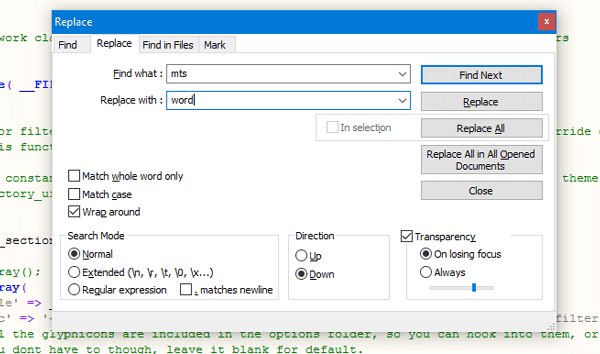
إذا كنت ترغب في استبدال كلمة أو نص معين بكلمة أخرى ، في ملفات متعددة ، افتح جميع الملفات في Notepad++ . اضغط على Ctrl + H ، واكتب الكلمة التي تريد استبدالها ، والكلمة الجديدة في الحقول المحددة وانقر على " استبدال الكل في جميع المستندات المفتوحة"(Replace All in All Opened Documents) . لحفظ جميع الملفات مرة واحدة ، اضغط على Ctrl + Shift + S S.
10] ابحث عن التغييرات جنبًا إلى جنب

لنفترض أنك أجريت بعض التغييرات في ملف معين أو لنفترض أنك تريد عمل مثيلين من ملف واحد. للقيام بذلك ، افتح أو أنشئ الملف الذي تريد وضعه جنبًا إلى جنب أو قم بعمل مثيل آخر. ثم ، انقر بزر الماوس الأيمن فوق علامة التبويب وحدد Clone to Other View .
10] اجعل ملفًا مقاومًا للتحرير
إذا كنت تضغط غالبًا على الأزرار عن طريق الخطأ ، فإليك الحل الذي سيساعدك على تحرير ملف معين وجعل الملفات الأخرى قابلة للتعديل عند وضع ملفين جنبًا إلى جنب. انقر بزر الماوس الأيمن فوق علامة تبويب الملف التي تريد قراءتها فقط ثم حدد " للقراءة فقط(Read Only) " .
Notepad++ متاح للتنزيل من صفحته الرئيسية(homepage)(homepage) .
نصيحة إضافية(Bonus Tip) : يمكنك أيضًا access FTP server using Notepad++ .
Hope you find these Notepad++ tips useful.
Related posts
Best Vivaldi Browser Tips and Tricks
Best File Explorer Tips and Tricks لWindows 10
Best Evernote Tips and Tricks لاستخدام التطبيق ملاحظة أخذ على نحو فعال
Best Twitter Tips and Tricks لتحسين المدونات الصغيرة
Best Steam Tips and Tricks تحتاج إلى معرفته
أفضل 6 نصائح وحيل Slack
Recycle Bin Tricks and Tips لWindows 11/10
أفضل 11 نصيحة وحيلة لـ Microsoft Teams
ويندوز 10 Tips and Tricks
أعلى 10 الأكثر فائدة PowerPoint Tips and Tricks
أعلى 10 YouTube Tips and Tricks التي من شأنها تعزيز تجربتك
Essential Amazon Prime Video Tips and Tricks
10 أفضل Microsoft Teams Tips and Tricks لمساعدتك في الحصول على أفضل النتائج
Slack Tips and Tricks لإدارة دردشات فريق الصغيرة
Microsoft Excel Tips and Tricks للمبتدئين
Microsoft To-Do Tips & Tricks
أفضل Google Maps Tips and Tricks الذي سيجعلك Pro في استخدامه
Windows Terminal Tips and Tricks لتجعلك تعمل مثل Pro
أفضل 7 نصائح وحيل لآلة حاسبة iPhone
الأكثر فائدة Facebook Add-ons، Tips and Tricks
